Windows-uppdateringar, stora och små, nästan alltidkom med buggar. Ibland är buggen utbredd i motsats till att bara göra en handfull användare. Med större uppdateringar kommer fler användare troligtvis att uppleva buggar. Windows 10 Creators Update är en stor uppdatering och har sina buggar. Du kanske redan har lagt märke till Night Light-buggarna men uppdateringen har också brutit PowerShell för några användare. Den här uppdateringen ersatte kommandotolken med PowerShell. Därmed bröt det några saker. När du öppnar PowerShell visar det gibberish istället för läsbar text. Så här fixar du trasiga PowerShell i Windows 10.
Denna lösning är för en trasig PowerShell inWindows 10 efter Creators Update. Om du hade problem innan det med PowerShell kommer det inte att lösa det. Du tittar förmodligen på ett annat fel med en annan orsak.
Byt teckensnitt
Problemet med PowerShell som visar gibberish ärett typsnitt problem. Speciellt skadade uppdateringen rasteriserade teckensnitt. Om PowerShell ställdes in för att visa text i det skadade teckensnittet, kommer du att se en vägg med gibberish istället. Fixet är ganska enkelt.
Öppna PowerShell. Klicka på PowerShell-ikonen i appens fönster och välj Egenskaper.

I fönstret Egenskaper går du till fliken Teckensnitt. Här kan du ändra vilket teckensnitt PowerShell använder. Välj alla teckensnitt som inte finns med under Rasteriserade teckensnitt. Stäng PowerShell för bra mått och öppna den igen. Problemet bör lösas.
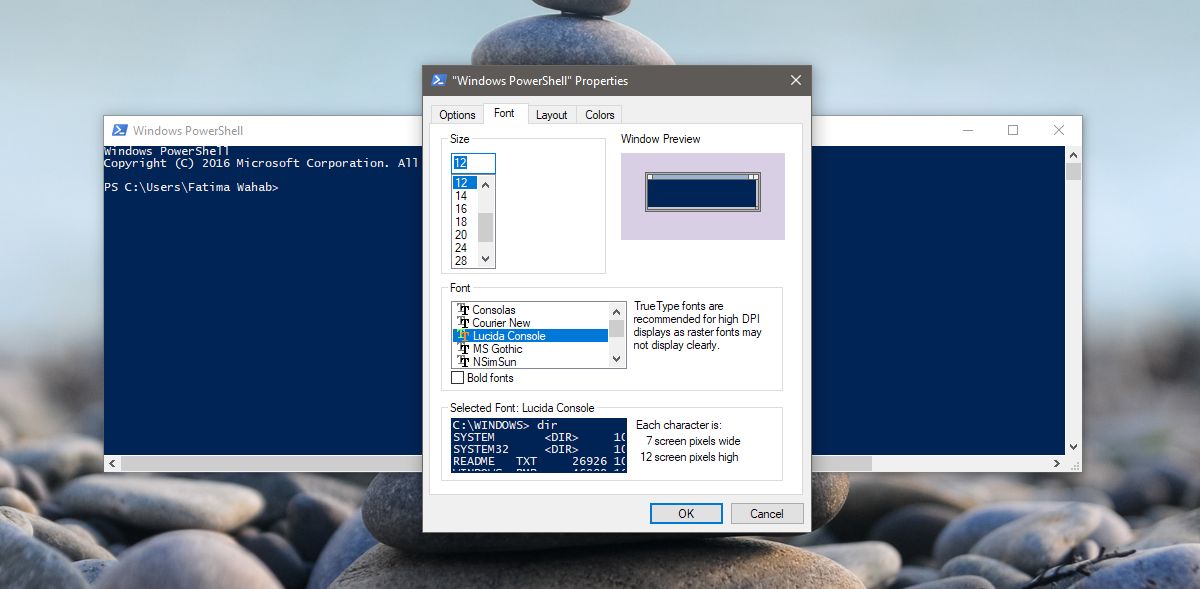
Avinstallera och installera om .NET Framework
Om ändring av teckensnitt inte fixade det trasigaPowerShell i Windows 10, det finns en annan lösning du kan prova. Under uppgraderingen kan något i .NET Framework ha brutit. Det enklaste sättet att fixa detta är att avinstallera och installera om ramverket.
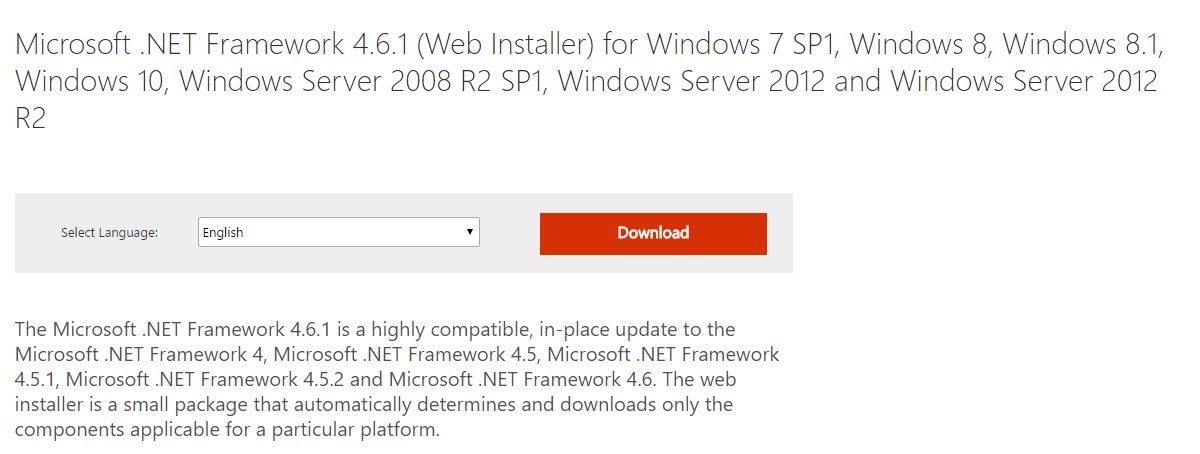
Öppna Kontrollpanelen-appen. Gå till Program> Avinstallera ett program. Du behöver administratörsrättigheter för att ta bort .NET Framework. Leta efter program som heter Microsoft .NET och avinstallera dem alla. Starta om ditt system för bra mått. Besök länken längst ner, ladda ner .net Framework och installera det. Kör PowerShell igen. Problemet kommer att lösas.
Ladda ner Microsoft .NET Framework













kommentarer